En muchas ocasiones, sobre todo a la hora de hablar sobre Builds, hemos sacado a colación el programa Insider Preview de Microsoft que te permite recibir dichas _Builds_, que no son sino versiones preliminares del sistema operativo, antes que nadie.
Desde Redmond lo hacen atendiendo en principio a dos grupos (anillos) al que con posterioridad se sumó otro campo más como es el _release preview_ con el que se supone estamos en la antesala de la liberación general para todos los usuarios.
Y desde aquí te vamos a contar como recibir las _builds_ de Windows 10 PC y Windows 10 Mobile antes que sean liberadas al público en general, al menos para aquellos usuarios que sean unos recién llegados al ecosistema Windows y no sepan como hacerlo.
El primer paso es acceder al programa Insider Preview, algo que puede variar en el proceso en función si el objetivo es instalar una Build en un PC, en una tableta con Windows 10 o en un teléfono con Windows 10 Mobile. Para ello tenemos dos caminos, según la opción elegida:
Windows 10 para PC o tabletas
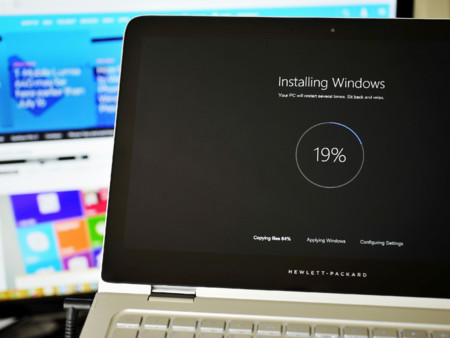
Si lo nuestro es entrar en el programa Insider Preview para Windows 10 en PC debemos acudir al menú Inicio y hacer click en "Configuración", viendo como se abre una ventana con las opciones de configuración y en la que debemos pulsar en "Actualización y seguridad" para después hacer lo mismo en "Windows Update".
El siguiente paso es hacer _click_ en "Opciones avanzadas", tras lo cual deberemos pulsar el botón "Comenzar" y tras aceptar los los avisos y condiciones sobre los posibles riesgos de usar versiones de Windows 10 no finalizadas elegir uno de los tres niveles (anillo rápido, anillo lento o _release preview_). Ya eres un usuario Insider.
Si lo nuestro es Windows 10 Mobile

El primer paso es descargar la versión "Windows Insider" de la Tienda de Aplicaciones de Windows y sobre todo tener claro y comprobar que tu teléfono, el que quieres actualizar, es compatible con Windows 10 Mobile Insider Preview. Para ello hay un amplio listado de terminales en los que Windows 10 Mobile está soportado, y si tu teléfono no está entre ellos...
Abrimos la app "Windows Insider" y tras leer el aviso de rigor hacemos _click_ en el botón con la leyenda "Obtener versiones preliminares" para paso seguido optar como antes por uno de los tres niveles de Insider y de esta forma iniciar la instalación.
Los anillos de distribución

Hay tres niveles entre los que escoger para recibir las actualizaciones de Windows 10 PC o Windows 10 Mobile lejos de la generalidad:
- Fast ring (anillo rápido) Destinado a los Insider que quieren recibir antes que nadie a las últimas actualizaciones y características y de paso identificar errores, enviar sus sugerencias a Microsoft, con el riesgo de encontrar más errores.
- Slow ring (anillo lento) Para los Insider que quieren tener acceso a las actualizaciones antes que sean liberadas a la generalidad, pero que no quieren tantos riesgos como los anteriores.
- Release Preview Para los que quieren tener acceso a las novedades, las aplicaciones de Microsoft, drivers y demás, con un mínimo riesgo para sus dispositivos, pues es la versión previa al lanzamiento final.
Según el escogido tendremos acceso a _Builds_ más depuradas o no, de la misma forma que pueden variar en su frecuencia de lanzamiento. El último de ellos, _release preview_ ha sido el más reciente en llegar y el que a encontramos más seguridad y estabilidad pero una menor frecuencia de lanzamientos, pues está muy cercano a la versión final.
El proceso de descarga
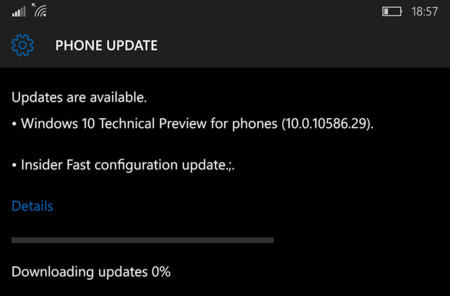
Ya hemos escogido el anillo de distribución y vamos a comenzar la descarga (siempre y cuando hayamos comprobado que nuestro dispositivo es compatible). Y en este punto debemos de nuevo distinguir entre hacer uso de Windows 10 desde un PC o una tableta o hacerlo desde un móvil.
En el caso de actualizar desde una tableta o PC debemos acudir al "Menú de Configuración" y buscar "Actualización y seguridad" para después pulsar en "Buscar actualizaciones" y esperar mientras descarga y actualiza.
Si por el contrario, el proceso lo inicias en un teléfono con Windows Phone o Windows 10 Mobile deberás entrar en "Configuración del sistema" y buscamos el apartado "Actualizar el teléfono" para seguidamente hacer _click_ en "Buscar actualizaciones".
Una vez detectada comenzará la descarga y antes que vayamos a proceder con la misma pulsando el botón "Instalar" dos consejos muy a tener en cuenta. En primer lugar tener la batería cargada lo máximo posible, ya que el proceso puede durar un buen rato, por lo que además es aconsejable que sólo actualicemos si sabemos que no vamos a tener que usar el móvil en ese tiempo.
La importancia del feedback
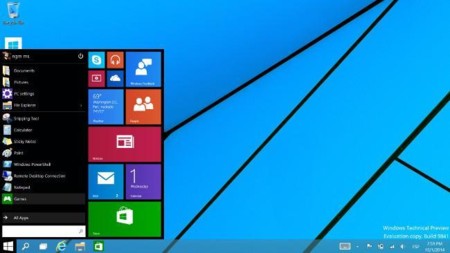
Una vez descargada e instalada la actualización llega el momento de comenzar a explorar, moverse, probar cosas y claro, comentar que nos parece el rendimiento y en el caso de toparnos con fallos hacerlo saber a Microsoft.
El _feedback_ con los usuarios es fundamental para que las _builds_ y aplicaciones en general puedan pulirse, por lo que es más que aconsejable que si usas alguno de estos anillos uses la función "Opiniones sobre Windows" para comentar las incidencias que puedas encontrar.
Como puedes ver si no lo conocías, los pasos para ser Insider son muy sencillos y te permitirán a la par que disfrutas de las novedades antes que nadie, ayudar a los desarrolladores a pulir sus aplicaciones para que de cara al lanzamiento final sean más estables y todos los usuarios se vean beneficiados.


Ver 5 comentarios
5 comentarios
hellgadillo
Por fin, llevan días hablando de actualizaciones importantes pero solo para hackers super expertos, hasta hoy me entero de que cualquier persona lo puede hacer, gracias.
ariasdelhoyo
¿Otro parón en este blog?
max92
Al realizar la actualización, se borra algún archivo o simplemente es como una actualización cualquiera?
juancarlosc
Despues de hacer instalacion limpia de Windows 10 , cuanto tiempo hay que esperar para acceder al programa Insider Preview.